Wat is de tab 'Wachtrij' in de Alexa-app?

Het tabblad Speler in de rechterbenedenhoek van de Alexa-app is een recente toevoeging, daar kunt u zien welke media je Echo speelt momenteel. Binnen dat gedeelte is er echter een mysterieus tabblad 'Wachtrij'. Dit is wat het feitelijk doet. Tik vervolgens op het tabblad 'Wachtrij' bovenaan het scherm. In de eerste plaats is het leeg, maar zodra u naar muziek begint te luisteren, raakt het vol. Laten we het slechte nieuws echter niet vergeten de weg nu: Jammer genoeg kun je Alexa niet vragen nummers in de wachtrij te zetten. Dus iets zeggen als "Alexa, speel Taylor Swift na dit nummer" zal niets doen. Wat is dan het doel van het tabblad Wachtrij als u nummers niet in de wachtrij kunt plaatsen? Dit tabblad is er alleen om u het volgende nummer te laten zien dat wordt afgespeeld als u Alexa vertelt een album of afspeellijst af te spelen. Het kan verwarrend zijn, want als je Alexa vertelt een bepaald nummer te spelen, zal dat ene nummer (en alleen dat ene nummer) verschijnen in het tabblad Wachtrij, waardoor dat scherm een soort van nutteloos wordt. Maar als je vertel Alexa om een heel album of een hele afspeellijst af te spelen, zodat alle nummers van dat album of die afspeellijst worden weergegeven op het tabblad Wachtrij, zodat je snel kunt zien welke nummers er daarna worden afgespeeld. Vanaf daar kun je vertel Alexa om "het volgende nummer af te spelen" en ze zal het volgende nummer dat in de wachtrij staat afspelen. U kunt ook op de afspeelknop naast een nummer in de wachtrij tikken. Houd er rekening mee dat dit alleen werkt bij het afspelen van muziek van Prime Music. Als u Spotify gebruikt om uw muziek af te spelen, geeft de wachtrij alleen het nummer weer dat wordt afgespeeld in plaats van nummers uit het hele album of de hele afspeellijst.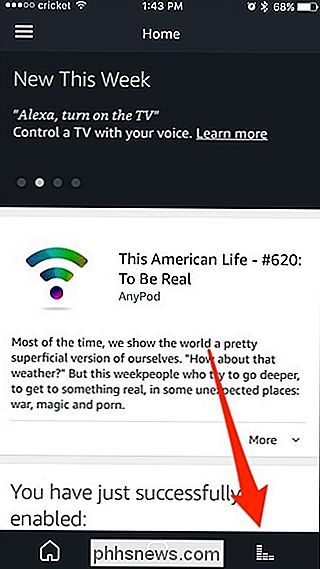
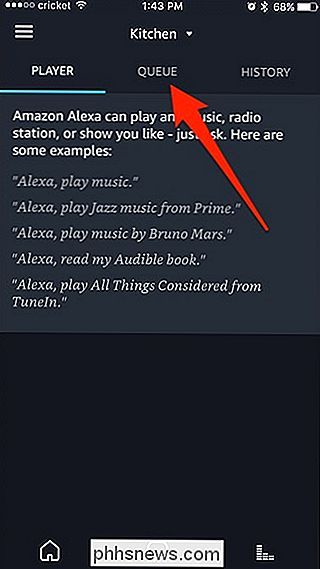
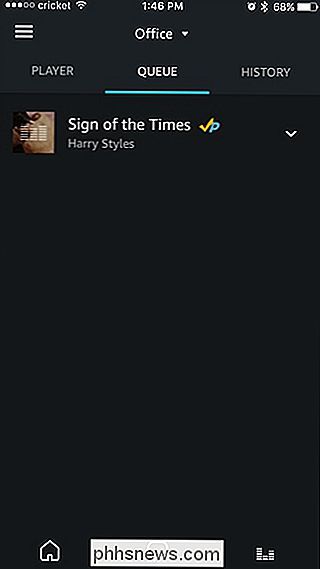
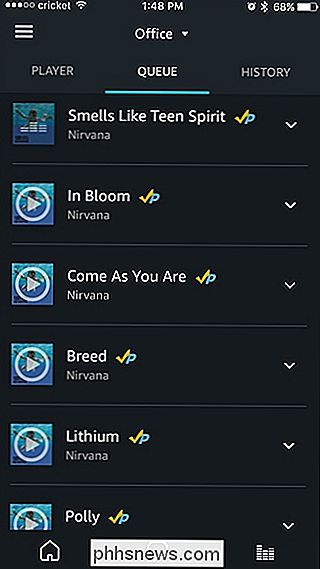
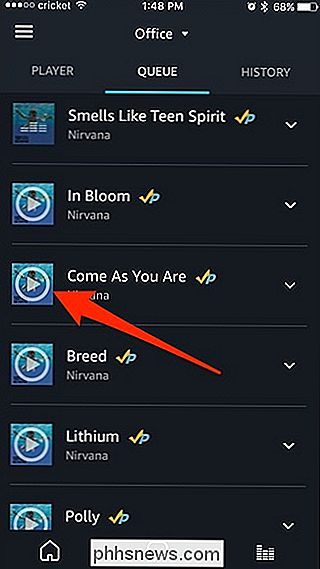

Hoe (en waarom) u 2,4 GHz wifi op uw netwerk uitschakelt
Technologie is een vreemde eend: in minder dan twintig jaar is wifi een verbazingwekkende (en dure) wifi geworden ) luxe voor een veronderstelde opname in elk apparaat dat u bezit. En toch is er nog veel ruimte voor verbetering ... daarom zou u moeten overwegen om de oude 2,4 GHz-band op het Wi-Fi-netwerk van uw huis uit te schakelen en exclusief de nieuwere, snellere, minder drukke 5GHz-band te gebruiken.

Hoe onbedoelde aanraking op de HomePod
Kan worden voorkomen Het touchpad bovenop de HomePod kan behoorlijk gevoelig zijn, waardoor het waarschijnlijk is dat u per ongeluk iets activeert als u dit nog niet hebt gedaan. Er is echter een manier om onbedoelde aanrakingen te voorkomen. GERELATEERD: Hoe de HomePod te stoppen van het lezen van je tekstberichten naar andere mensen Om dit te doen, profiteer je feitelijk van enkele toegankelijkheidsfuncties meegeleverd met de HomePod.



